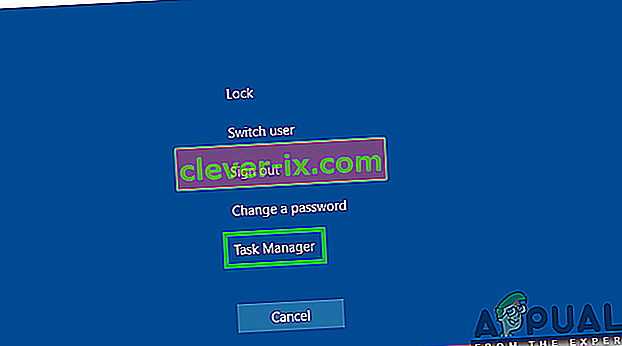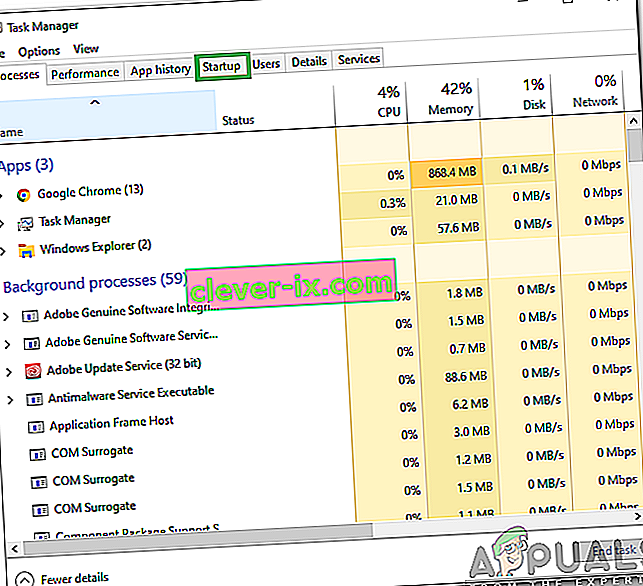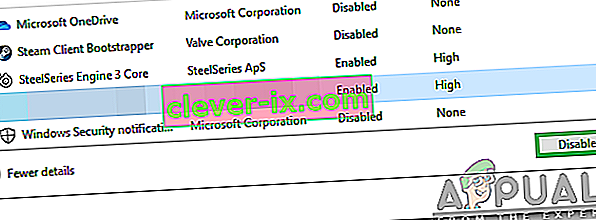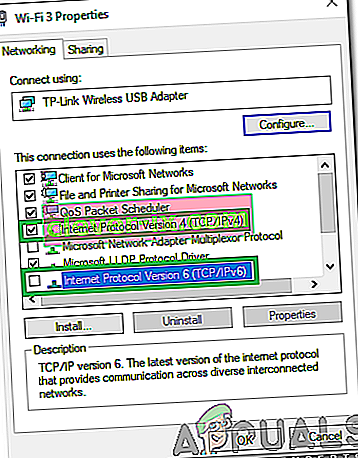PUBG (Players Unknown's Battlegrounds) je jednou z nejpopulárnějších battle-royale her a je jednou z prvních, která tento žánr oblíbila. Tato hra má hráčskou základnu více než 50 milionů lidí a dostává pravidelné aktualizace od vývojářů. Poměrně nedávno však došlo k mnoha zprávám o chybě „ Servery jsou příliš zaneprázdněné, zkuste to prosím později “, když se pokoušíte dostat do zápasu.

Co způsobuje chybu „Servery jsou příliš zaneprázdněné“ v PUBG?
Po obdržení mnoha zpráv od více uživatelů jsme se rozhodli problém prozkoumat a vymysleli jsme sadu řešení, která to opravila pro většinu našich uživatelů. Podívali jsme se také na důvody, kvůli kterým je tato chyba spuštěna, a uvedli jsme je následovně.
- Údržba serveru: PUBG je jednou z nejpopulárnějších her pro více hráčů právě teď a má velkou základnu hráčů z celého světa. Díky tomu hra dostává pravidelné aktualizace a servery také jednou za čas procházejí údržbou. Proto je vysoce pravděpodobné, že servery mohou být v údržbě, kvůli které se chyba spouští.
- Nekompatibilní software: Existuje několik aplikací, které mohou způsobit problémy s párou a zabránit správné funkci aplikace. Steam musí běžet na pozadí, aby bylo možné hrát PUBG, a pokud při běhu na pozadí čelí problémům, může být spuštěna tato chyba.
- Mezipaměť DNS: Může dojít k nahromadění poškozené mezipaměti DNS ve směrovači nebo v počítači, kvůli kterému se hra potýká s problémy při navazování spojení se serverem. Pokud hra nemůže navázat bezpečné a stabilní spojení se servery, může dojít k této chybě.
- Konfigurace IP: V některých případech nemusí být používaný typ konfigurace IP správný pro navázání stabilního připojení. Existují dva typy konfigurací IP, konfigurace IPV4 a IPV6. IPV4 je nejběžnější typ konfigurace a je ve výchozím nastavení povolen pro většinu počítačů, avšak v některých případech to může některý software změnit a může to nakonec zabránit zabezpečenému připojení k serverům.
Nyní, když máte základní znalosti o povaze problému, přejdeme k řešení. Nezapomeňte je implementovat v konkrétním pořadí, v jakém jsou uvedeny, aby nedocházelo ke konfliktům.
Řešení 1: Vypnutí nekompatibilního softwaru
Existují některé aplikace, které nejsou kompatibilní se Steamem. Pokud aplikace a Steam běží vedle sebe, může to způsobit problémy s připojením. V tomto kroku proto zkontrolujeme, zda některá z těchto aplikací běží na pozadí,
- Podívejte se na tento seznam, který označuje software, který není kompatibilní se Steamem.
- Stiskněte „ Ctrl “ + „Alt“ + „Del“ a vyberte „ Správce úloh “.
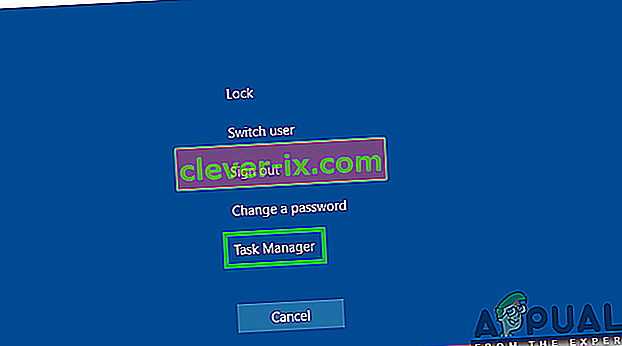
- Kliknutím na „Spuštění“ zobrazíte seznam programů, které se spouštějí při spuštění.
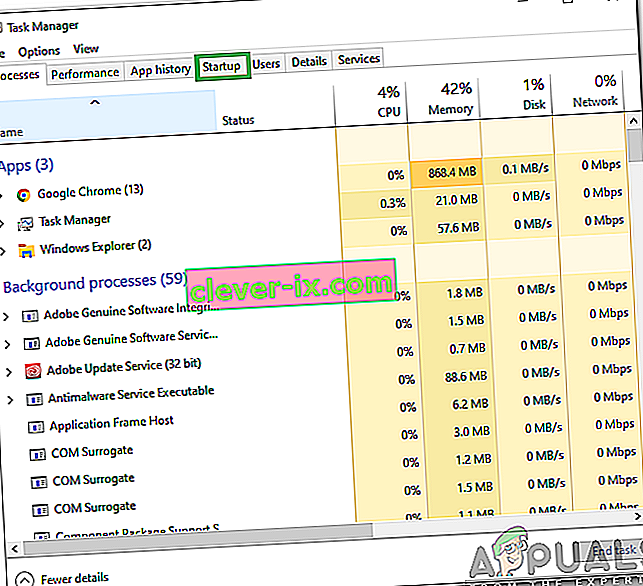
- Zkontrolujte, zda v tomto seznamu nejsou programy nekompatibilní se Steamem.
- Pokud existují, klikněte postupně na programy a vyberte možnost „ Zakázat “, aby se zabránilo jejich spuštění při spuštění.
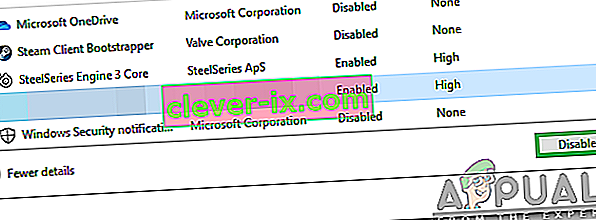
- Po dokončení tohoto procesu restartujte počítač a zkontrolujte, zda problém přetrvává.
Řešení 2: PowerCycling Internet Router
Abychom se zbavili mezipaměti DNS vytvořené v internetovém routeru, budeme ji úplně vypínat. Pro to:
- Odpojte napájení internetového směrovače ze zásuvky ve zdi.

- Stiskněte a podržte tlačítko „napájení“ na internetovém routeru po dobu alespoň 30 sekund.
- Připojte napájení internetového směrovače a počkejte, až se spustí.
- Počkejte na udělení přístupu k internetu a zkontrolujte, zda problém přetrvává.
Řešení 3: Resetování konfigurací DNS
Existuje také mnoho konfigurací DNS, které jsou nastaveny v počítači, někdy mohou být tyto konfigurace poškozeny a mohou bránit v navázání stabilního připojení. Proto v tomto kroku provedeme některé příkazy v příkazovém řádku, abychom tyto konfigurace obnovili. Za tímto účelem:
- Stisknutím kláves „ Windows “ + „ R “ otevřete výzvu ke spuštění.
- Zadejte „cmd“ a stiskněte „Ctrl“ + „ Shift “ + „ Enter “, abyste poskytli oprávnění správce.

- Zadejte následující příkazy jeden po druhém a stiskněte tlačítko „ Enter po zadání“ každý , kdo jejich vyřízení.
ipconfig / flushdns netsh int ipv4 reset netsh int ipv6 reset netsh winsock reset ipconfig / registerdns
- Po provedení všech příkazů v seznamu spusťte PUBG a zkontrolujte, zda problém přetrvává.
Řešení 4: Změna konfigurací IP
V některých případech je možné, že konfigurace IP nemusí být správně nastaveny, proto v tomto kroku změníme určité konfigurace IP, abychom chybu opravili. Pro to:
- Stisknutím kláves „ Windows “ + „ R “ otevřete příkazový řádek.
- Zadejte „ ncpa . cpl “a stiskněte„ enter “.

- Klepněte pravým tlačítkem na připojení, které používáte, a vyberte „ Vlastnosti “.

- Zaškrtněte možnost „ Internetový protokol verze 4 (TCP / IPV4) “ a zrušte zaškrtnutí možnosti „ Internetový protokol verze 6 (TCP / IPV6) “.
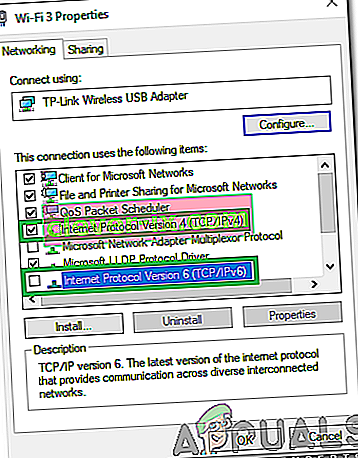
- Kliknutím na „ OK “ uložte změny a zkontrolujte, zda problém přetrvává.